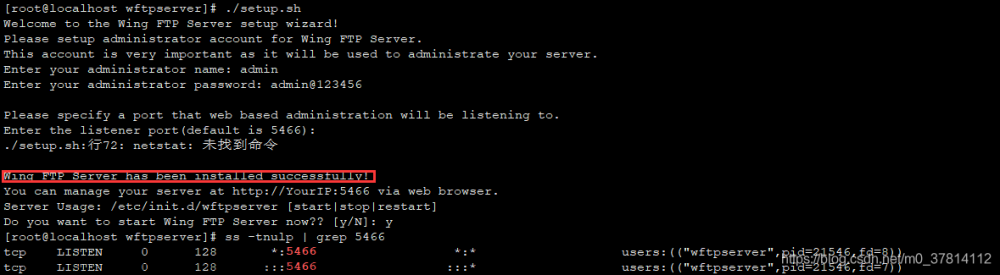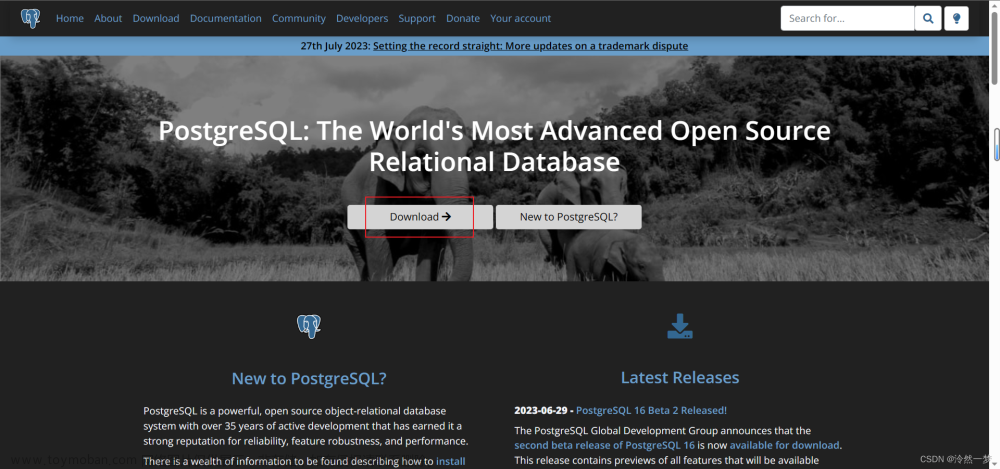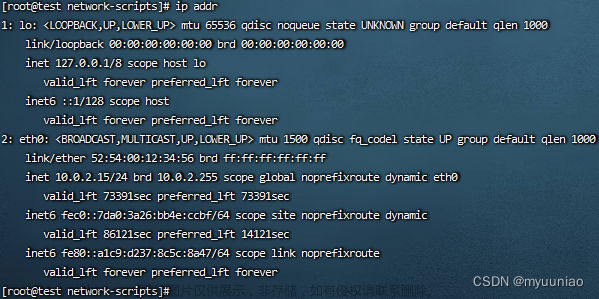第一步:打开虚拟机找到创建新的虚拟机

第二步:进入向导选择典型

第三步:选择稍后添加操作系统

第四步:选择linux CentOS 7的版本

第五步:自定义虚拟机名称和安装地址

第六步:指定磁盘大小,默认选择20G,选择将虚拟机拆成多个文件
 G
G
第七步:选择自定义硬件,进行相关设置

第八步:设置内存大小,推荐设置2-8G

第九步:选择新CD/DVD 安装CentOS7镜像文件

文章来源地址https://www.toymoban.com/news/detail-537907.html

第九步:关闭设置点击完成

第十步:开启此虚拟机

第11步:选择CentOS7 点击回车

第12步:等待安装,安装完毕选择语言

第13步:选择图形化安装


第14步:自定义分区


第15步:点击加号添加分区,/boot设置500M swap设置1G 剩下内存全部给到/

第十六步:点击完成,选择接受更改

第17步:开始安装,等待安装(4-6分钟)并设置root密码和创建一个普通用户

第18步:安装成功点击重启

第19步:接受许可证

第20步,登录用户或者root用户

第21步:跳过向导,安装成功

 文章来源:https://www.toymoban.com/news/detail-537907.html
文章来源:https://www.toymoban.com/news/detail-537907.html
到了这里,关于CentOS7虚拟机安装教程的文章就介绍完了。如果您还想了解更多内容,请在右上角搜索TOY模板网以前的文章或继续浏览下面的相关文章,希望大家以后多多支持TOY模板网!